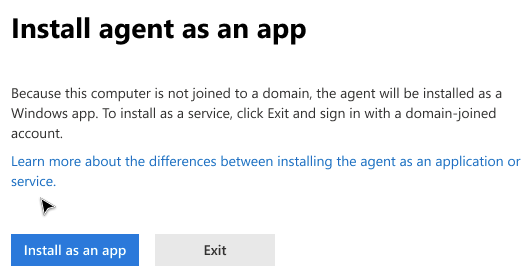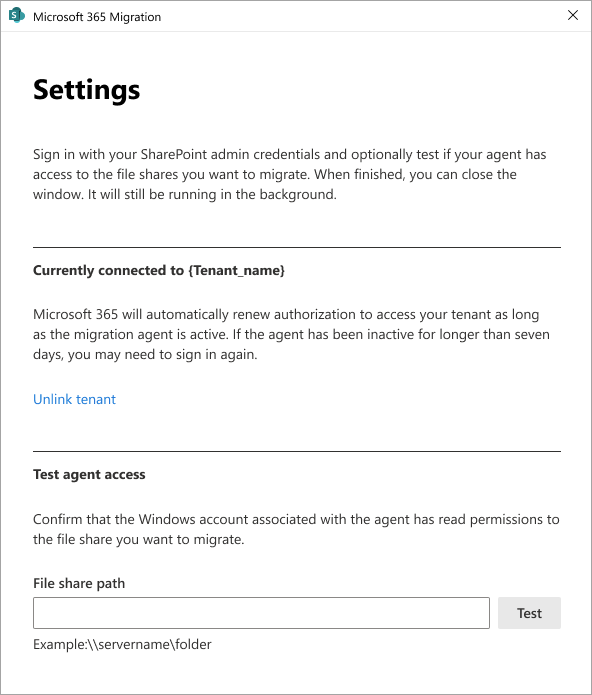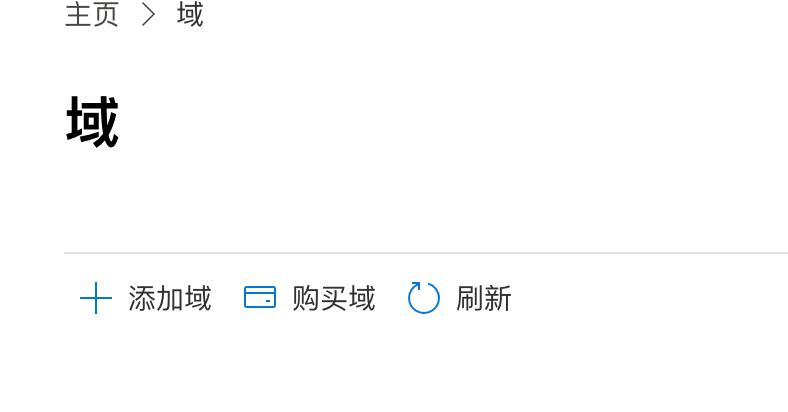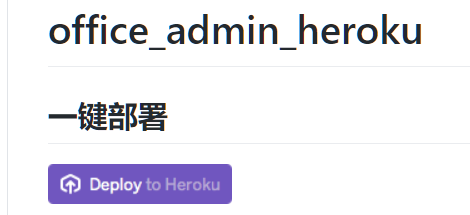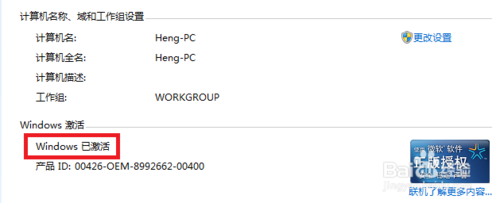使用迁移管理器进行迁移文件共享时,首先要在每台计算机或虚拟机上运行一个设置文件,设置一个或多个 “迁移代理”。
运行安装文件时,系统将提示你输入两组凭据。 需要 SharePoint 管理员凭据才能访问目标,并需要具有读取权限的 Windows 凭证才能访问源。 这些 Windows 凭据必须对计划迁移的所有文件共享具有读取访问权限。 这对凭据建立了与迁移管理器之间的信任。 迁移管理器现将其视为一个可用的“代理”,可向它自动分发迁移任务。
代理配置完毕后,有权访问 SharePoint 管理中心的用户都可创建任务。 任务将自动分发到已配置的代理之一。
计划清单
| 类别 | 指南 | 填写详细信息 |
|---|---|---|
| 拥有正确的使用凭证 | 迁移目的地的 SharePoint 管理员源的 Windows 账户,可以访问计划迁移的所有网络文件共享。 确认你已具有可访问要将内容迁移到的“目标”的 SharePoint 管理员凭据。 确认计划用于配置代理的 Windows 凭证是否可以访问你计划迁移的 所有 网络文件共享。 | |
| 要使用的虚拟机或计算机: | 确定你计划用于迁移任务的虚拟机或计算机数量。 在启动之前列出计算机或虚拟机。 | |
| 验证先决条件 | 请确保计算机满足要求。 | |
| 检查所需的终结点 | 验证是否已配置所需的终结点。 | |
| 多地理位置租户 | 如果你有多地理位置租户,一定要了解代理的安装位置。 | |
| 预配置 OneDrive 账户 | 如果你正在迁移到 OneDrive 账户,确保迁移前预配置账户。 迁移帐户还必须向每个 OneDrive 网站授予网站集管理员权限。 可以通过使用这里所描述的脚本来进行预配置,如此处所示:为组织内用户预配置 OndDrive。 | |
| 政府云 | 如果你的租户驻留在政府云中,则在使用迁移管理器之前,你可能还需要执行额外的步骤。 |
提示
创建一个 Windows 管理员帐户专用于迁移项目。 确保此管理员帐户可访问你计划迁移的所有文件共享。 在运行安装文件之前,使用此帐户登录到每台 VM 或计算机。
设置代理
- 从新的 SharePoint 管理中心中,选择” 迁移。你需要使用对组织具有 权限的帐户 登录。
- 在”对于文件共享”, “开始。
- 选择” 代理 选项卡,然后选择 代理。
- 选择“下载代理安装文件”。
- 打开安装文件。 在“欢迎”页上,选择“下一步”。
- 输入要在其中迁移内容的环境的 SharePoint 管理员用户名和密码。选择“下一步”。
- 输入 Windows 凭据,它们让你有权访问包含你要迁移的内容的 所有 文件共享。选择“安装”。
- 测试代理访问权限(可选)或选择“关闭”。完成设置后,新代理将添加到可分配任务的可用代理中。
工作文件夹
会针对每个代理 名为 %appdata%\Microsoft\SPMigration 工作文件夹。 保存日志、报告和任何临时文件夹都将保存在这个文件夹。 请确保工作文件夹拥有至少 150 GB 的可用空间。 可能需要更大的可用空间,具体取决于计划迁移的数据规模。
设置多地理位置代理
如果你有一个多地域的 SharePoint 租户,将在 SharePoint 管理中心中设置的地理位置中安装代理。 在安装代理之前,请确认所需的地理位置是在管理中心设置的。 如果需要更改代理的地域位置,请删除并重新安装代理。
有关详细信息,请参阅 OneDrive 和 SharePoint Online 的 Multi-Geo 功能。
要安装代理到不同的地理位置:
- 下载代理安装文件。
- 打开安装文件,并停留在 “欢迎” 页面上。
- 打开 此文件: %temp%\SPMigrationAgentSetup\SPMigrationAgentSetup\Microsoft.SharePoint.Migration.ClientShared.dll.confi
- 在 appSettings 下,添加一个条目,如以下 示例 所需国家或数据中心所示。 (注意:此为加拿大的一个示例。)
<add key="GeoLocation" value="CAN" />
国家或地区的地域代码可以在此 Microsoft 365 多地理可用性 中找到
将代理安装为应用
如果系统在安装代理时检测到你未加入域,则你可以将代理安装为 Windows 应用。 如果仍希望将其安装为服务,请退出并使用已加入域的帐户登录。
- 选择“安装为应用”。
- 安装代理后,使用 SharePoint 管理员凭据登录。
- 测试代理是否有权访问要迁移的文件共享(可选)。
- 设置屏幕将显示你是否连接以及连接到哪个租户。 如果要登录到其他租户,请选择“取消链接租户”。
- 只要迁移代理处于活动状态,Microsoft 365 就会自动续订授权以访问租户。 如果代理已超过 7 天处于非活动状态,你可能需要重新登录。
代理任务分配
迁移管理器会将任务自动分配给可用的代理,它会执行负载均衡。 无法将任务手动分配给特定代理。 每个代理最多可在其队列中有 10 个任务。
暂停任务不会为其他任务腾出代理。 在任务恢复和完成或者任务被删除之前,代理仍无法接受新的任务。
连接将保持活动状态多长时间?
只要计算机仍在运行,并且用于登录代理的 SharePoint 管理员凭据仍然有效,代理(作为服务)与迁移管理器之间的连接就会保持活动状态。
如果代理未断开连接,仍会将令牌保留给迁移管理器,最长7天。 在那之后,将需要重新安装代理。